已经收到另外买的Mac的SSD了:
所以此处先去备份Mac数据。
用之前换下来的128G的Mac的原装的SSD的移动硬盘(硬盘盒是Aura的)
后来发现128G不够用,需要135G左右才够用。
所以后来换成,之前就是用于备份Mac系统的250G的一个移动硬盘。
先把外接硬盘连接到Mac上:

再去:
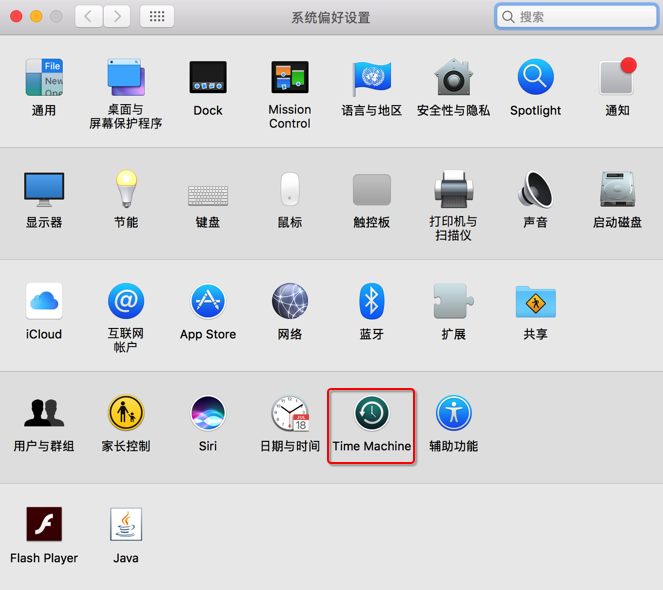
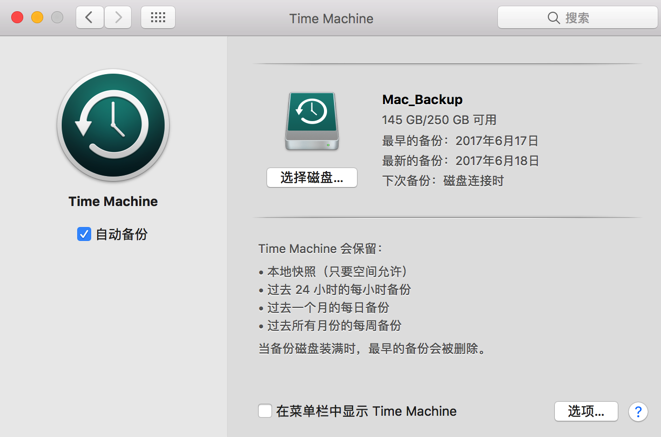
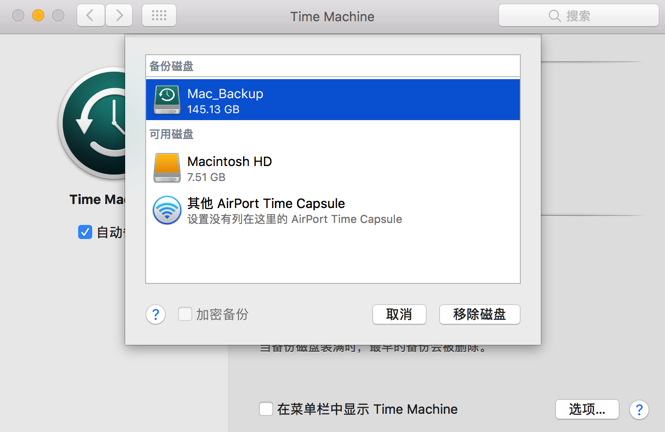
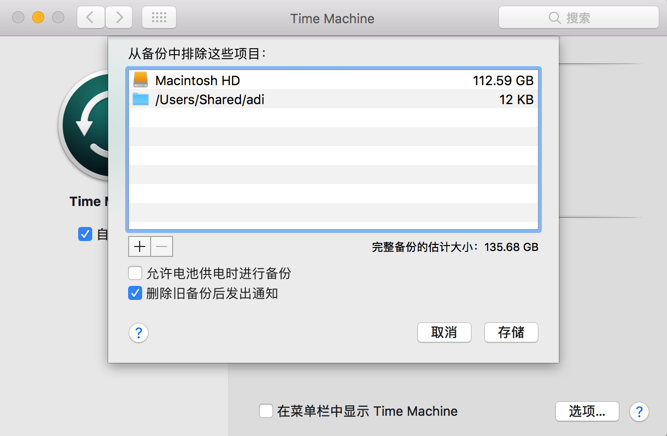
郁闷了,整个备份需要135G,之前硬盘只有112G,不够用的啊。
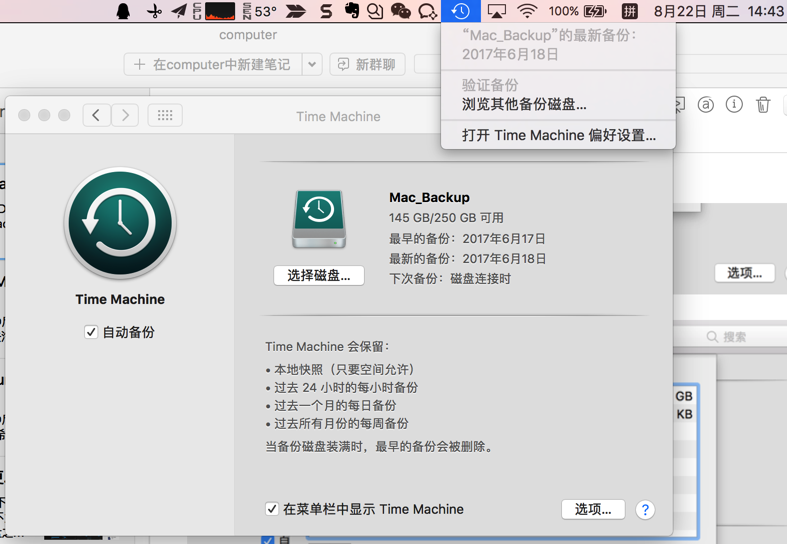
点击 立即备份,结果:
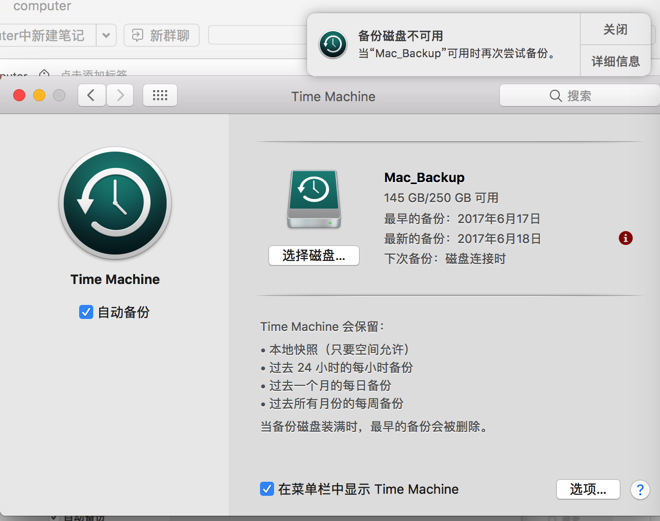
备份磁盘不可用。
此处应该就是空间不够用。
看来只能是:
抽空再去删除尽可能多的硬盘上的数据,降低到足够小,小于112G后,再去备份。
从OminiDiskSweeper中也可以看出来对应的信息:
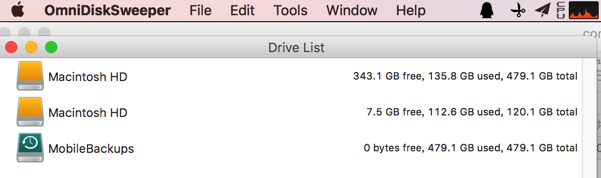
然后找了之前的就用于备份Mac的硬盘去备份,插上Mac,再去打开Time Machine:
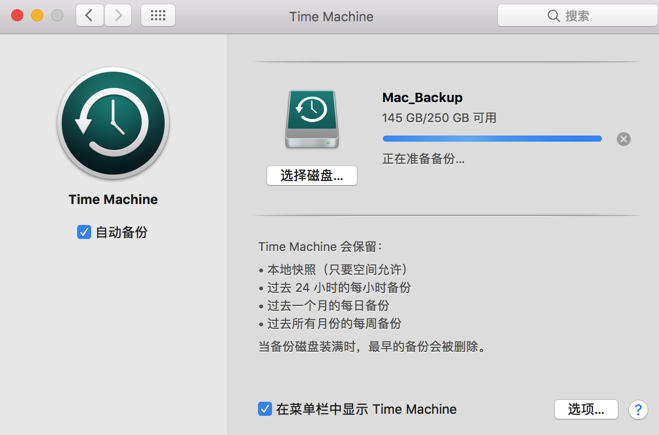
点击选择磁盘,只能看到这个:
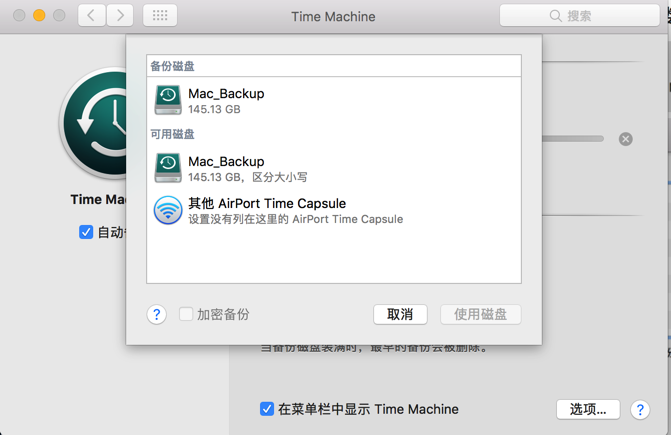
Mac_Backup盘。
点击选项,也是看到这个盘:
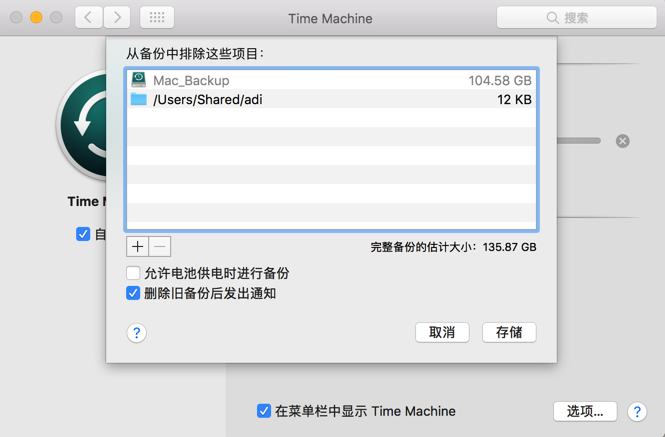
去看看之前的自己的备份的过程:
太慢了,取消,手动点击去备份:
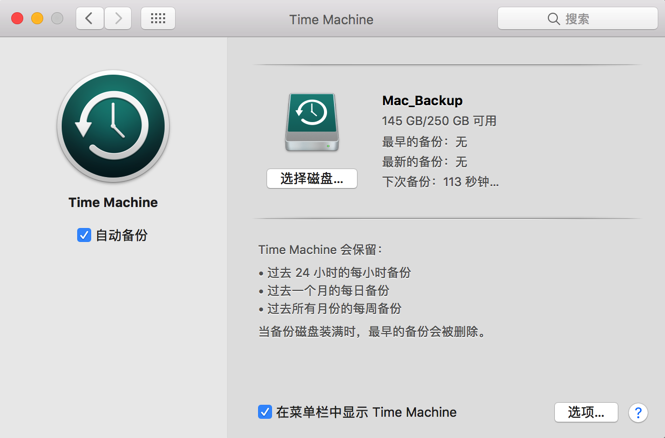
结果等待了半天,都还是:
正在准备备份
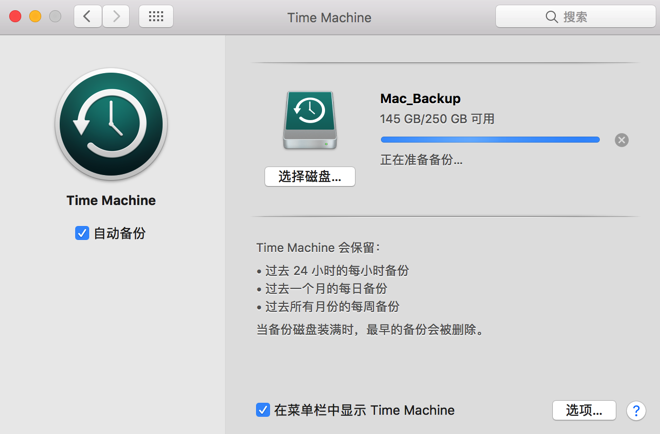
参考之前自己的帖子,去格式化备份盘,重新做新的备份。
结果竟然没有找到直接的工具去格式化磁盘。
mac 格式化硬盘
新买的移动硬盘该格式化为 NTFS 还是 exFAT? – 知乎
用于 Mac 的Disk Utility: 使用“磁盘工具”来格式化磁盘以用于 Windows 电脑
用于 Mac 的Disk Utility: 使用“磁盘工具”抹掉宗卷
然后再去使用 磁盘工具去格式化:
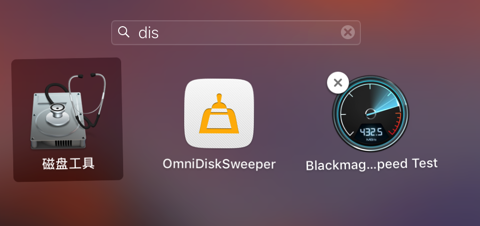
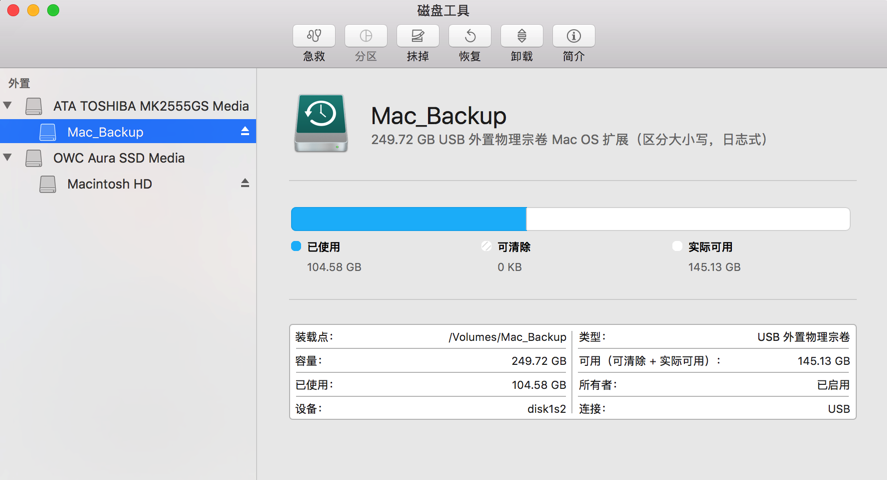
点击抹掉:
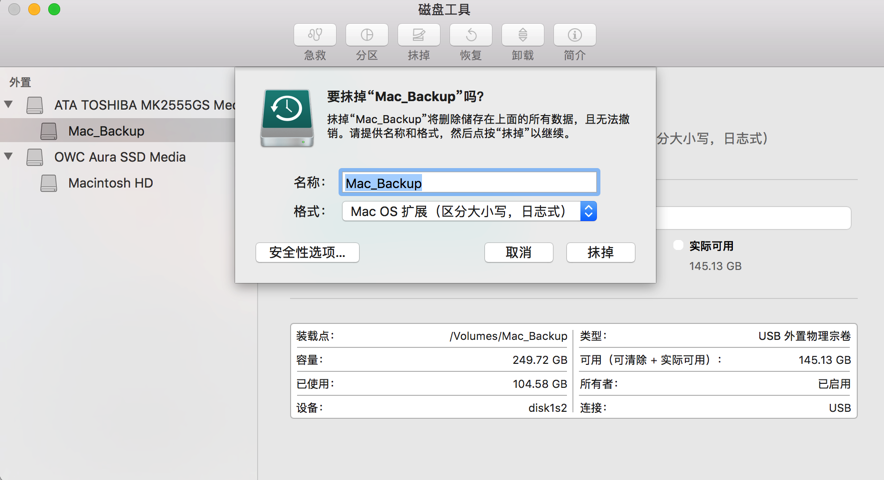
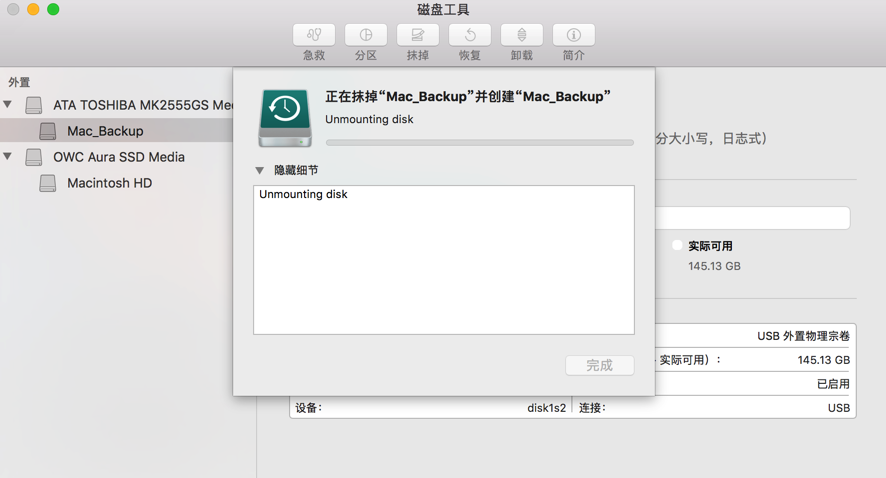
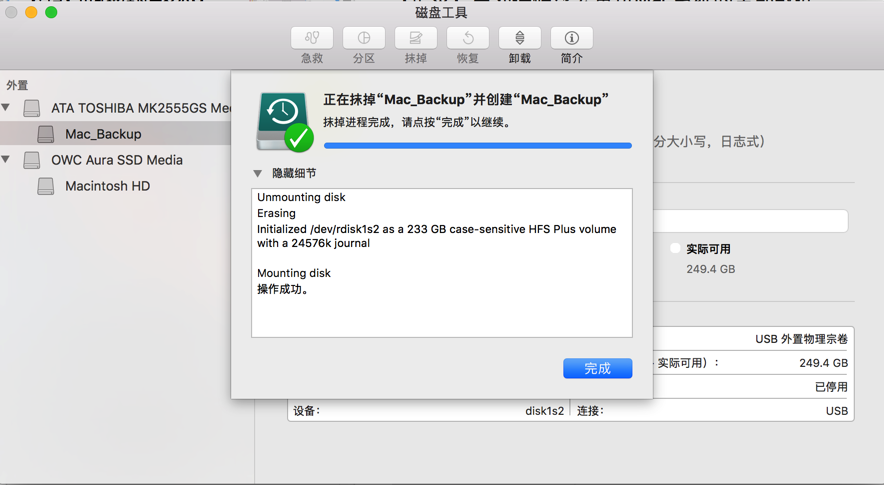
Unmounting disk Erasing Initialized /dev/rdisk1s2 as a 233 GB case-sensitive HFS Plus volume with a 24576k journal Mounting disk 操作成功。 |
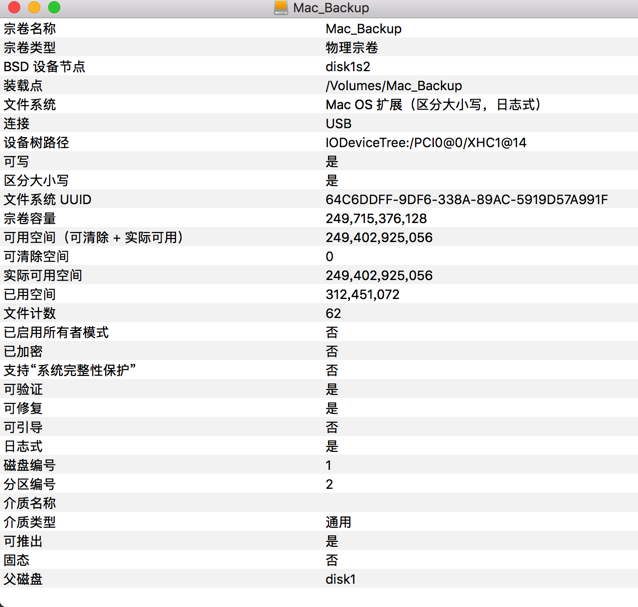
然后继续去备份:
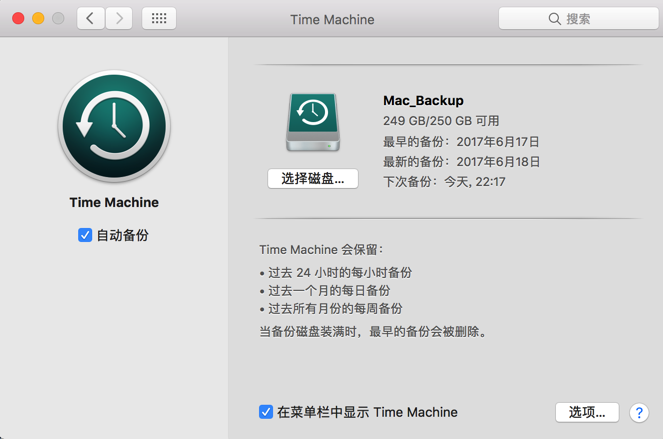
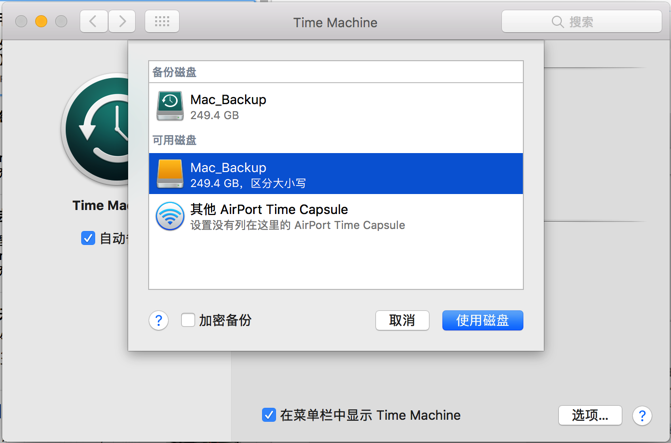
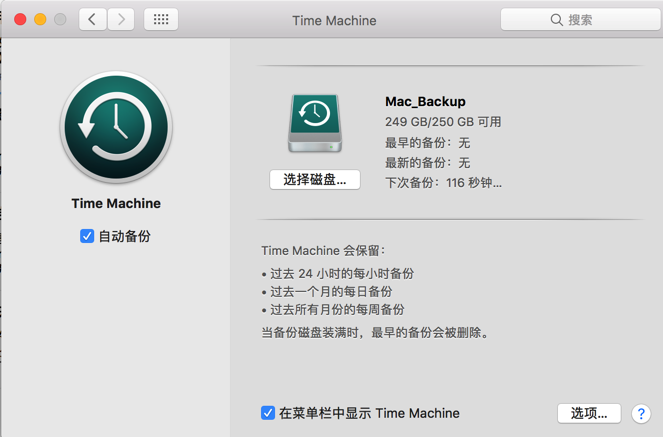
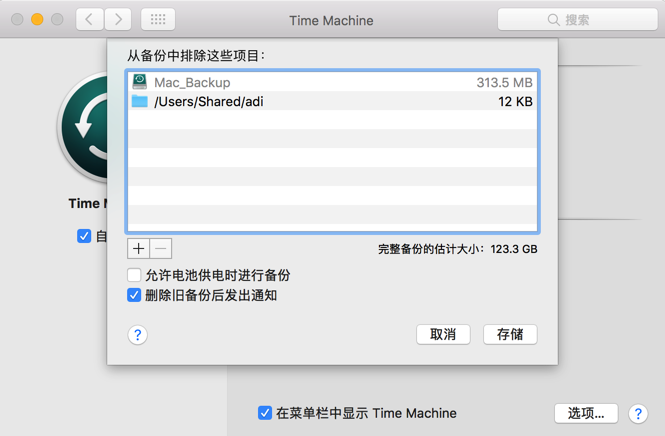
完整备份的估计大小:123.3GB
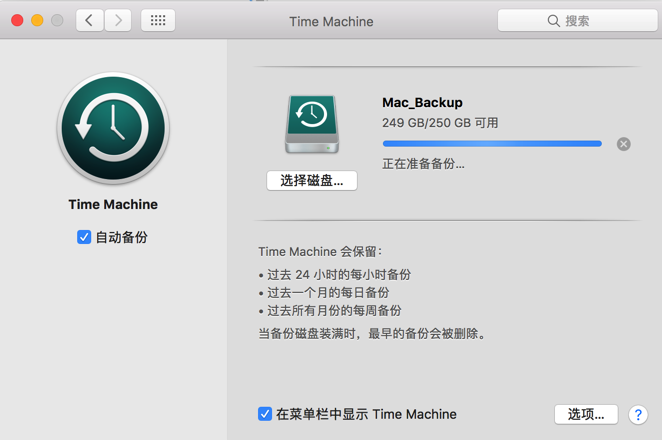
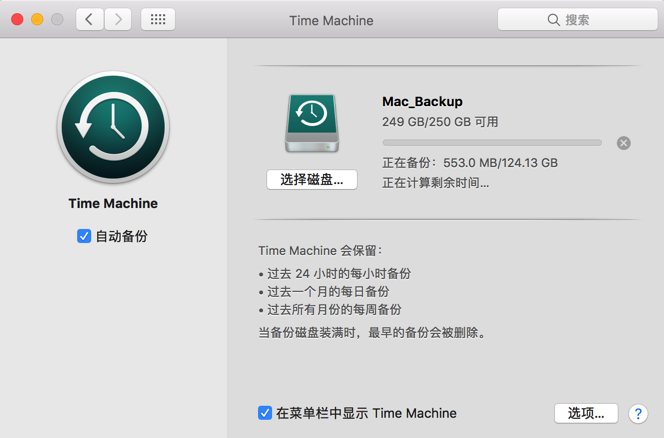
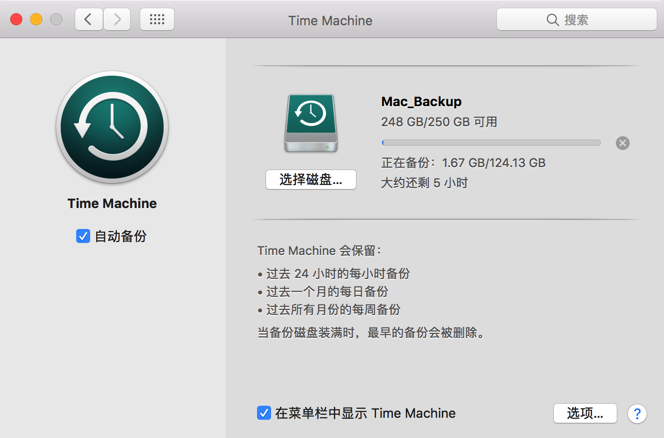
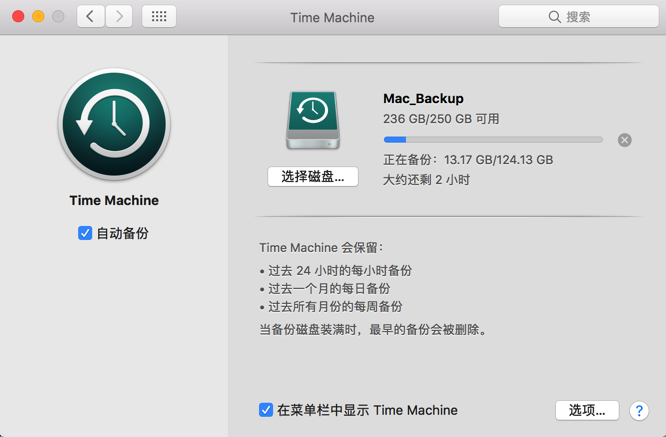
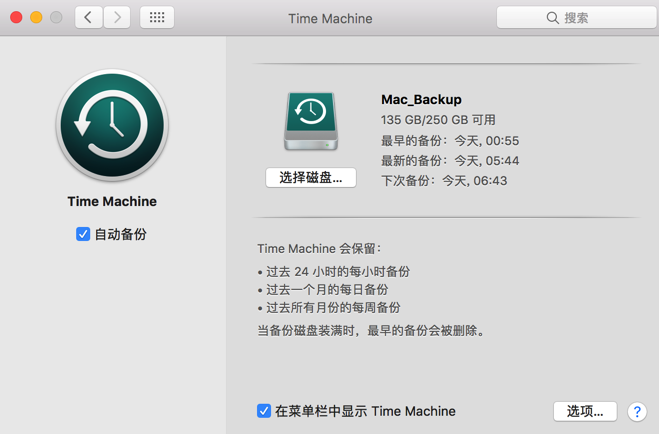
继续参考自己的:
然后就是去:
【记录】把Mac的SSD从Aura 512G的更换为原装的三星的512G
转载请注明:在路上 » 【记录】用外接硬盘去备份Mac系统的全部数据